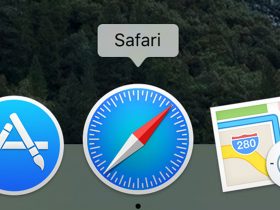Erhalten Sie den Hinweis „Diese Verbindung ist nicht privat“ in Safari, Google Chrome oder einem anderen Browser, warnt dieser Sie davor, eine bestimmte Webseite zu besuchen. Denn aufgrund fehlender Sicherheitszertifikate kann die Seite Ihre Online-Sicherheit nicht gewährleisten. Erfahren Sie, was zu tun ist, wenn diese Meldung erscheint und wie Sie Ihre Privatsphäre im Internet mit Avira Phantom VPN erhöhen können.
Was bedeutet die Fehlermeldung „Diese Verbindung ist nicht privat“?
Besuchen Sie eine Webseite, die über kein gültiges SSL-Zertifikat verfügt, zeigt Ihnen Ihr Browser die Meldung „Ihre Verbindung ist nicht privat“ an. Das bedeutet, dass die Daten zwischen Webserver und Webbrowser nicht über das Hypertext Transfer Protocol Secure (HTTPS) verschlüsselt werden. Der Browser kann daher keine sichere Verbindung zur Seite herstellen.
Dadurch haben beispielsweise Cyberkriminelle die Möglichkeit, den Internetverkehr der Webseite abzufangen. Surfen Sie auf einer ungesicherten Seite, können Hacker sich auch Zugang zu Ihren persönlichen Daten wie Passwörtern oder Zahlungsinformationen verschaffen – oder sogar auf Ihr Gerät zugreifen. Das gilt auch, wenn Sie nur auf der Seite surfen, ohne etwas zu kaufen. Daher ist es wichtig, stets die Website-Sicherheit zu prüfen.
Wie kann ich die Meldung „Ihre Verbindung ist nicht privat“ beheben?
In der Regel ist ein ungültiges SSL-Zertifikat der Auslöser, wenn Ihnen Ihr Browser die Meldung „Ihre Verbindung ist nicht privat“ anzeigt. Ebenso kann es sein, dass sich bei der Eingabe der URL ein Tippfehler eingeschlichen hat. Überprüfen und korrigieren Sie die eingegebene URL noch einmal. Wenn das nichts bringt, können auch Probleme auf Ihrem Gerät ursächlich sein. Lesen Sie im Folgenden mehr über mögliche Auslöser und wie Sie den Fehler im jeweiligen Fall beheben.
Internetverbindung überprüfen und Webseite aktualisieren
Störungen wie eine instabile Internetverbindung oder andere Netzwerkprobleme können die Fehlermeldung hervorrufen. Überprüfen Sie daher Ihr WLAN-Signal und starten Sie Ihren Router ggf. neu. Ebenso kann ein Browser-Timeout hinter der Fehlermeldung stecken. Ganz gleich, ob eine schwache Internetverbindung oder ein Timeout: Meistens lässt sich das Problem leicht beheben, wenn Ihre Verbindung nicht privat ist. Laden Sie die Webseite einfach neu.
Datum und Uhrzeit auf dem Gerät überprüfen
Stimmen Datum und Uhrzeit Ihres Computers nicht mit den Zeitangaben des Browsers überein, kann ein Verbindungsfehler auftreten. Überprüfen Sie die Informationen daher in den Einstellungen Ihres Geräts und korrigieren Sie diese bei Bedarf. Aktualisieren Sie anschließend die Seite. Waren Datum und Uhrzeit der Auslöser, sollte die Meldung „Ihre Verbindung ist nicht privat“ nicht mehr erscheinen.
Im Inkognito-Modus surfen, Cookies löschen und Cache leeren
Bei der Problemsuche können Sie den Inkognito-Modus Ihres Browsers verwenden. Denn in diesem sind alle Cookies deaktiviert. Tritt das Problem im privaten Modus nicht auf, sollten Sie Ihren Browser-Cache leeren und die Cookies löschen. In der Regel vereinfachen und beschleunigen Cache-Daten den Zugriff auf Webseiten. Denn sie müssen nicht jedes Mal neu geladen werden. Doch sammeln sich zu viele Daten an, können Probleme auftreten. Daher lohnt es sich, Ihren Cache zu leeren, wenn Ihnen Ihr Browser den Datenschutzfehler „Ihre Verbindung ist nicht privat“ anzeigt.
Antivirus-Lösung und Firewall überprüfen
Gelegentlich kann es zwischen der Firewall eines Antivirus-Tools und den Sicherheitsprotokollen Ihres Browsers zu Konflikten kommen. Deaktivieren Sie vorübergehend die SSL-Scan-Funktion Ihrer Antivirus-Lösung. Wird Ihnen dann nicht mehr angezeigt, dass diese Verbindung nicht privat ist, löst die Firewall das Problem aus. In diesem Fall passen Sie am besten die Einstellungen an.
Wie sehen Verbindungsfehler in verschiedenen Browsern aus?
Eine der häufigsten Ursachen für einen Verbindungsfehler ist ein fehlendes oder abgelaufenes SSL-Zertifikat. Dann kann der Browser die Identität einer Website nicht mehr prüfen. Um Ihr Gerät vor bösartigen Seiten zu schützen, verweigert der Browser automatisch den Zugriff. Je nach Browser geben verschiedene Codes Aufschluss darüber, um welchen Fehler es sich genau handelt.
„Diese Verbindung ist nicht privat“ in Safari
Haben Sie einen Mac oder ein iPhone, können Sie im Browser Safari die Meldung erhalten, dass die Verbindung nicht privat ist. Für mehr Informationen müssen Sie auf „Details anzeigen“ klicken. Die Fehlermeldung kann darauf hindeuten, dass sich die Seite möglicherweise nur als die ausgibt, die Sie aufrufen möchten und stattdessen versucht, persönliche Daten zu stehlen. Die Warnung sollten Sie ernst nehmen und die Seite meiden.
Übrigens: Dank integriertem VPN surfen Sie mit Avira Free Security für Mac anonymer und sicherer im Internet. Das Tool erkennt und blockiert Cyberbedrohungen in Echtzeit – für ein sorgenfreies Surf-Erlebnis.
Fehlercodes in Google Chrome
Stellt ihr Browser keine Verbindung zu einer Webseite her, können verschiedene Ursachen dahinterstecken. Die spezifischen Codes geben Aufschluss über den Grund:
- ERR_CERT_SYMANTEC_LEGACY: Dieser Fehler zeigt an, dass die Webseite ein von Symantec ausgestelltes Zertifikat hat, das nicht unterstützt wird.
- NET::ERR_CERT_AUTHORITY_INVALID: Erhalten Sie die Meldung, dass Ihre Verbindung nicht privat ist und zusätzlich erscheint dieser Code, kann das SSL-Zertifikat der Seite nicht authentifiziert werden.
- NET::ERR_CERT_DATE_INVALID: Stimmen Datum und Uhrzeit auf Ihrem Gerät nicht mit denen in Ihrem Browser überein, erhalten Sie diese Fehlermeldung.
- SSL Certificate Error: Dieser Fehler deutet darauf hin, dass es ein allgemeines Problem mit dem SSL-Zertifikat der Seite gibt, das nicht weiter spezifiziert wird.
Ihre Verbindung ist nicht sicher – Fehlercodes in Microsoft Edge
Erhalten Sie in Microsoft Edge die Meldung, dass diese Verbindung nicht sicher ist, zeigen die folgenden Codes die Ursache:
- DLG_FLAGS_INVALID_CA: Das Zertifikat der Webseite ist ungültig.
- DLG_FLAGS_SEC_CERT_CN_INVALID: Der Browser hat verdächtige Aktivitäten auf der Seite festgestellt.
- Fehlercode: 0: Dieser Code erscheint, wenn das SSL-Zertifikat der Seite nicht sicher ist.
- NET::ERR_CERT_COMMON_NAME_INVALID: Stimmt der Domainname für das Zertifikat nicht mit der Angabe in der Adressleiste überein, erhalten Sie diese Fehlermeldung.
Fehlermeldungen für ungesicherte Verbindungen in Mozilla Firefox
Häufige Fehlercodes, die Ihnen der Browser Mozilla Firefox anzeigt, wenn die Verbindung nicht privat ist:
- ERROR_SELF_SIGNED_CERT: Erkennt der Browser ein nicht vertrauenswürdiges, selbstsigniertes SSL-Zertifikat, spielt er diesen Fehlercode aus.
- SEC_ERROR_EXPIRED_CERTIFICATE: Es kommt vor, dass das SSL-Zertifikat einer Webseite nicht mehr gültig ist. In diesem Fall erscheint bei Mozilla Firefox dieser Fehler.
- SEC_ERROR_UNKNOWN_ISSUER: Der Browser warnt sie, wenn der Aussteller des digitalen Zertifikats unbekannt ist.
Wie kann ich meine Online-Privatsphäre schützen?
Wenn das SSL-Zertifikat einer Webseite ungültig oder nicht vorhanden ist, können Sie die Fehlermeldung nicht selbst beheben. Es gibt jedoch Möglichkeiten, wie Sie Ihre Online-Sicherheit sowie Privatsphäre dennoch schützen und eine Seite mit der Meldung „Diese Verbindung ist nicht privat“ trotzdem öffnen können.
- Online-Konten schützen: Starke und einzigartige Passwörter für Ihre Online-Konten erschweren es Hackern, auf diese zuzugreifen. Den Schutz können Sie mit einer Zwei-Faktor-Authentifizierung weiter erhöhen.
- Erweiterungen installieren: Aktivieren Sie über Erweiterungen weitere Schutzfunktionen in Opera, Google Chrome oder einem anderen Browser Ihrer Wahl.
- Datenschutzeinstellungen festlegen: In Ihrem Browser haben Sie die Möglichkeit, die Datenschutzeinstellungen individuell festzulegen. Setzen Sie auf möglichst strenge Kriterien.
- Betriebssystem aktualisieren: Halten Sie Ihr Betriebssystem, den Browser sowie andere Software stets auf dem neuesten Stand, um mögliche Sicherheitslücken zu schließen.
- Verbindung prüfen: Stellen Sie sicher, dass Sie sensible Daten wie Ihre Kreditkartendaten online nur dann preisgeben, wenn Ihre Verbindung über HTTPS gesichert ist, um die Fehlermeldung „Ihre Verbindung ist nicht privat“ zu umgehen.
Nutzen Sie zudem ein VPN – vor allem im öffentlichen WLAN. Das Avira Phantom VPN verschlüsselt Ihren Datenverkehr und leitet ihn durch einen sicheren Tunnel. So erhalten Dritte keinen Zugriff auf Ihre Online-Aktivitäten. Ebenso weist das Tool Ihnen verschiedene IP-Adressen zu, die nicht zurückverfolgt werden können. Das verhindert beispielsweise, dass Werbetreibende Ihre IP-Adresse tracken und Ihnen gezielt Werbung anzeigen – für mehr Privatsphäre beim Surfen. Avira Phantom VPN ist für alle gängigen Betriebssysteme verfügbar. Dazu zählen unter anderem das VPN für Windows, das VPN für iOS sowie das VPN für Android.
Dieser Artikel ist auch verfügbar in: EnglischFranzösischItalienisch